电脑无法连接WiFi的修复方法(解决电脑无法连接WiFi的有效措施,让您重新畅享网络)
在现代社会中,无线网络已成为人们生活中不可或缺的一部分。然而,有时我们会遇到电脑无法连接WiFi的问题,这给我们的生活和工作带来了不便。为了帮助读者快速解决这个问题,本文将为您介绍一些常见的修复方法。
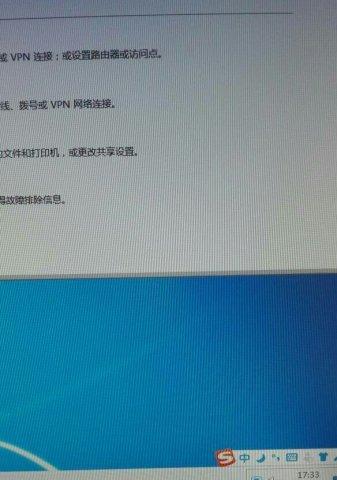
检查WiFi是否打开
在电脑界面右下角的系统托盘区域,点击WiFi图标,确保WiFi已经打开。
检查WiFi连接是否可用
进入电脑的设置界面,点击网络和互联网选项,选择WiFi。确认当前连接的WiFi是否可用,如果显示“已连接,无Internet”,则需要进一步修复。
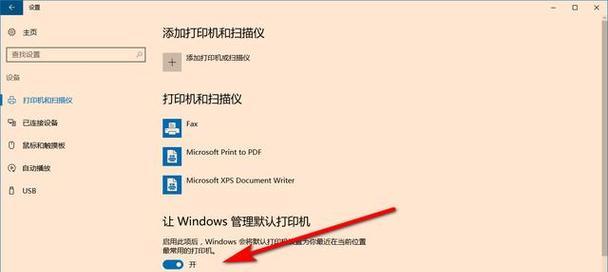
重新启动路由器和电脑
尝试重新启动路由器和电脑,有时候这样简单的操作就能解决连接问题。
检查WiFi密码是否正确
确认输入的WiFi密码是否正确,密码错误将导致无法连接。
关闭防火墙和安全软件
有时候防火墙和安全软件会阻止电脑连接WiFi,暂时关闭它们可以测试是否能够连接成功。
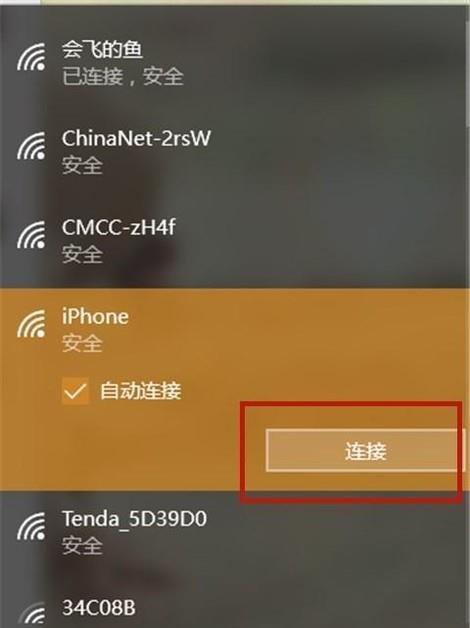
更新无线网卡驱动程序
进入设备管理器,找到无线网卡驱动程序,右键点击选择更新驱动程序,更新到最新版本。
重置TCP/IP协议栈
打开命令提示符窗口,输入“netshintipreset”命令,然后按回车键执行,重置网络设置。
忘记已保存的WiFi网络
在电脑设置中的WiFi选项中找到已保存的WiFi网络,选择忘记该网络后重新连接。
重置网络设置
进入电脑设置中的网络和互联网选项,点击状态,然后选择“网络故障排查”,根据提示修复网络问题。
更换WiFi信道
登录路由器管理界面,选择更换WiFi信道,避免与其他设备产生干扰。
检查MAC地址过滤
登录路由器管理界面,查看是否开启了MAC地址过滤,如果开启了,请添加电脑的MAC地址。
使用专用修复工具
一些网络供应商提供了专用的修复工具,可以尝试下载并使用它们进行修复。
联系网络运营商
如果以上方法均无效,可能是网络供应商的问题,可以联系他们的客服寻求帮助。
寻求专业技术支持
如果您对网络问题不熟悉,可以寻求专业技术人员的帮助,让他们为您解决问题。
通过以上方法,大部分情况下可以解决电脑无法连接WiFi的问题。如果仍然无法解决,建议联系网络运营商或专业技术人员,他们会提供更专业的支持和解决方案。
标签: 修复方法
相关文章

最新评论